Obiettivo
In questo tutorial vediamo come impostare una pianificazione che preveda l’invio di un’email, per ricordare ai tuoi invitati il giorno e l’orario del tuo evento in showroom.
Procedimento
Supponiamo che il nostro brand abbia deciso di invitare alcuni dei clienti più affezionati che acquistano presso lo store di Milano, alla presentazione in esclusiva della nuova collezione primavera – estate. Decidiamo che, in prossimità dell’evento, vogliamo inviare loro un’email di reminder per ricordargli l’orario e il giorno dell’appuntamento.
Procediamo quindi con la creazione di una pianificazione impostata per il giorno precedente all’evento.
Nota: la pianificazione prevede l’invio di un’email. Prima di procedere con la creazione della pianificazione verifica di aver già caricato o creato con il nostro editor l’HTML dell’email.
- Accedi alla piattaforma e seleziona Contactplan
- Accedi alla sezione Pianificazioni e seleziona Crea nuova pianificazione
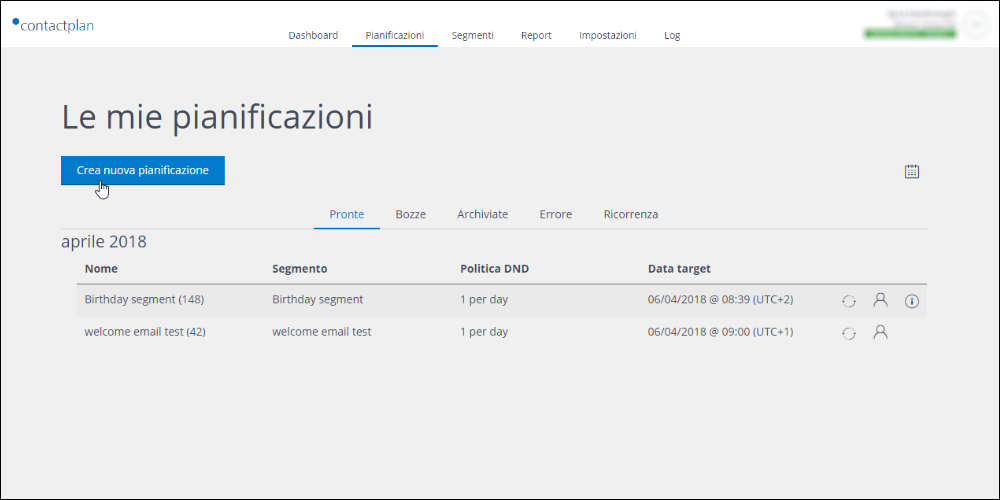
- Dai un nome distintivo e riconoscibile alla pianificazione
- Nel nostro esempio si tratta di una Pianificazione singola e la voce apparirà selezionata di default
Nota:
Potendo pianificare in anticipo le spedizioni, è possibile definire l’invio di più email di avvicinamento all’evento, ad esempio una prima pianificazione la settimana prima e una seconda pianificazione pochi giorni prima dell’evento usando lo stesso segmento di utenti. - Imposta il giorno e l’orario nel quale vuoi inviare il reminder ai tuoi contatti . Modifica il fuso orario se diverso da quello inserito in automatico.
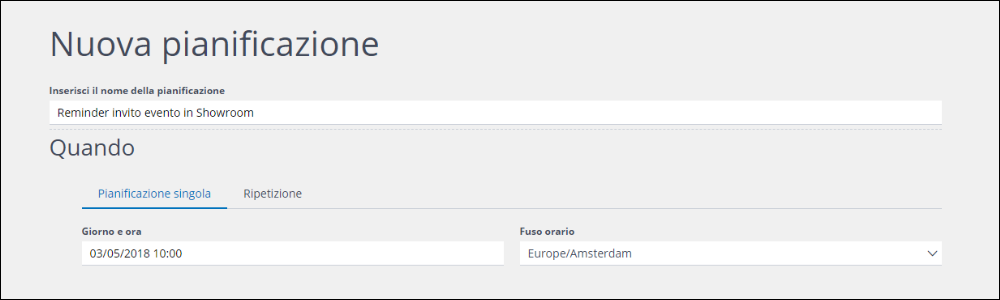
- Seleziona il Segmento al quale inviare il reminder. Nel nostro caso potrebbe essere Invitati all’evento in Showroom Milano
Se hai attivato la gestione degli eventi Retail su Contacthub, in Contactplan puoi selezionare facilmente tutti i tuoi contatti che sono stati invitati all’evento in showroom e hanno accettato. - Potremmo impostare la politica DND ma in questo caso non ci conviene. Il nostro obiettivo è che tutti gli invitati ricevano la comunicazione. Impostando la politica di Non Disturbo il rischio è che qualcuno venga escluso dall’invio.
Se vuoi evitare che uno degli invitati riceva ulteriori email nella stessa giornata o settimana, puoi impostare la politica di non disturbo sulle altre pianificazioni previste per la stessa giornata o settimana.
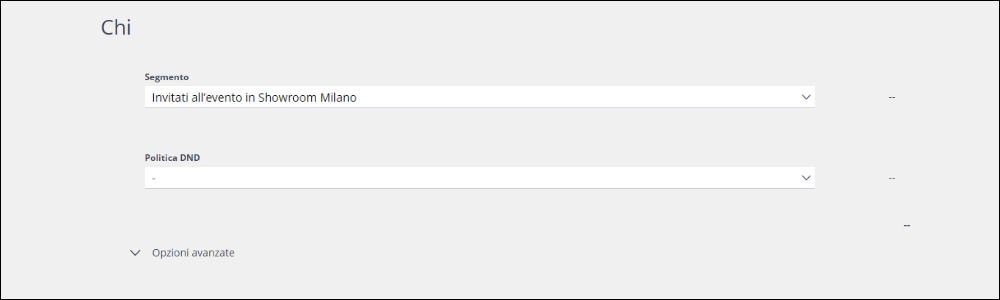
- Impostiamo quindi l’Azione che deve essere compiuta. Nel nostro esempio Crea una spedizione con Send.
- Imposta quindi il nome della spedizione e il gruppo email associato
- Inserisci l’oggetto della spedizione e i valori quali da chi viene inviata la mail, l’email del mittente e l’eventuale indirizzo di risposta.
- Seleziona l’HTML dell’email precedentemente creato
- Seleziona, se desiderata, una lista di prova alla quale inviare la spedizione.
- Una volta terminato clicca applica
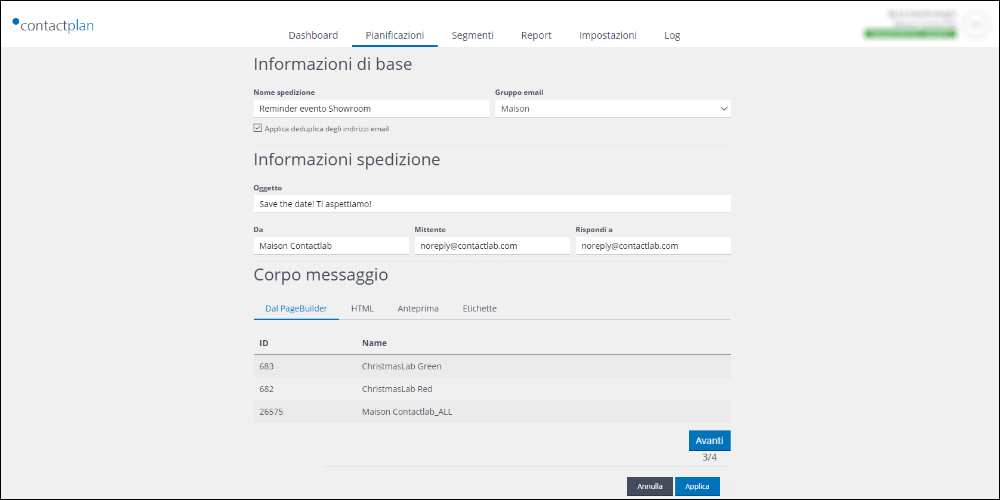
- A questo punto potrai scegliere se salvare la pianificazione come bozza, non avviandola subito e potendo apportare modifiche in seguito, oppure clicca salva.
In questo modo hai realizzato una pianificazione che verrà attivata nel giorno e nell’orario da te impostato.
Nota:
puoi riaprire e modificare tutte le pianificazioni salvate come Pronte, ma possono essere modificate solo prima della data e dell’ora in cui è previsto che vengano attivate. Le pianificazioni salvate in Bozza possono essere modificare in ogni momento.
Per maggiori informazioni consulta l’apposita sezione della guida o contatta il nostro Customer Care.
